Egal, ob du genug von Big Tech Unternehmen hast, die deine persönlichen Daten monetarisieren, oder ob du einfach woanders shoppen möchtest, hier ist alles, was du wissen musst, um dein Amazon-Konto dauerhaft zu schließen.
Der “Alles Laden” ist überall. Amazon ist zu einer dominierenden Kraft im E-Commerce weltweit geworden, und die Chancen stehen gut, dass du etwas auf Amazon gekauft oder einen Amazon-eigenen Service genutzt hast.
Aber die Nutzung von Amazon hat ihren Preis für deine Privatsphäre. Hier schauen wir uns an, warum du dein Amazon-Konto schließen möchtest, fünf Schritte, um es dauerhaft zu löschen, und was passiert, wenn du es tust. Wir werden auch erklären, wie du dein Konto sichern kannst, falls du es offen halten möchtest.
- Warum Amazon löschen?
- Kannst du deine Amazon-Bestellhistorie löschen?
- Wie kann ich Amazon Prime kündigen?
- Was passiert, wenn du dein Amazon-Konto löschst?
- Kannst du ein geschlossenes Amazon-Konto wiedereröffnen?
- Fünf Schritte, um dein Amazon-Konto dauerhaft zu löschen
- Wie lange dauert es, ein Amazon-Konto zu löschen?
- Wie kann ich mein Amazon-Konto sichern?
Warum Amazon löschen?
Ein Grund, dein Amazon-Konto zu schließen, ist, um die Kontrolle über deine persönlichen Daten und deine Privatsphäre zurückzugewinnen. Amazon sammelt eine riesige Menge an Informationen über dich – Daten, über die du keine Kontrolle hast.
Mit seinem Online-Marktplatz, Kindle-E-Readern, Audible-Hörbüchern, Musik- und Video-Diensten sowie Alexa-fähigen und Sicherheitsgeräten kann Amazon Details über alle Aspekte deines Lebens begraben. Ein Bericht aus den USA zeigt, dass diese Daten dem Unternehmen ermöglichen, auf erstaunlich intime Weise(neues Fenster) Portraits einzelner Verbraucher zu erstellen.
Wenn dir deine Freiheit im Internet wichtig ist, bist du vielleicht auch besorgt über die Dominanz von Amazon Web Services (AWS), dem schnell wachsenden Cloud-Computing-Zweig des Unternehmens. Laut einem Bericht des US-Repräsentantenhauses über den Wettbewerb in digitalen Märkten(neues Fenster) ist AWS zu einem der “Torwächter” des Internets geworden, der den Online-Wettbewerb und die Innovation im Open-Source-Bereich erstickt.
Oder du bist vielleicht besorgt über die Sicherheit deiner Daten. Wenn du dein Amazon-Konto nicht mehr nutzt, macht es Sinn, deine persönlichen Daten zu löschen, damit sie nicht einem Datenleck ausgesetzt sind.
Und der einzige Weg, diese riesige Menge an Informationen, die Amazon über dich hat, zu löschen, ist, dein Konto zu schließen.
Kannst du deine Amazon-Bestellhistorie löschen?
Leider kannst du deine Amazon-Bestellhistorie nicht löschen. Selbst wenn du dein Konto schließt, behält Amazon aus rechtlichen und buchhalterischen Gründen einen Nachweis über deine Käufe.
Das Beste, was du tun kannst, ist, sie in deinem Konto zu verstecken: Du kannst einzelne Artikel archivieren(neues Fenster), um sie von deiner Bestellliste zu entfernen, obwohl sie weiterhin sichtbar sind, wenn du danach suchst. Wenn du Käufe vor deiner Familie in einem gemeinsamen Konto verbergen möchtest, kannst du ein Amazon-Haushalts(neues Fenster) konto einrichten.
Wie kann ich Amazon Prime kündigen?
Wenn du deinen Nutzen von Amazon auf ein Minimum reduzieren möchtest, anstatt dein Konto zu schließen, möchtest du vielleicht dein Amazon-Prime-Abonnement kündigen, falls du eines hast:
- Melde dich bei deinem Amazon-Konto an.
- Oben rechts wähle Konten & Listen → Dein Prime-Abonnement.
- Wähle Mitgliedschaft verwalten → Mitgliedschaft beenden.
- Fahre mit den folgenden Seiten fort, auf denen du die Vorteile siehst, die du verlierst, wenn du kündigst. Wähle Ich möchte meine Vorteile nicht (oder eine ähnliche Option) auf jeder Seite.
- Auf der letzten Bestätigungsseite zur Kündigung der Mitgliedschaft wähle Mitgliedschaft kündigen und Vorteile beenden.
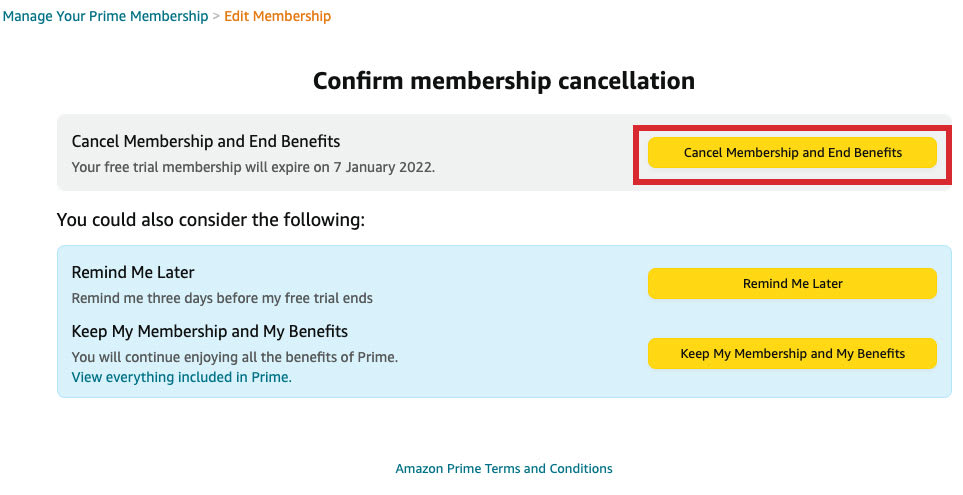 (neues Fenster)
(neues Fenster)Was passiert, wenn du dein Amazon-Konto löschst?
Wenn du dein Amazon-Konto dauerhaft schließen möchtest, beachte zwei Dinge:
- Du verlierst sofort den Zugriff auf alle globalen Websites von Amazon (amazon.com, amazon.co.uk, amazon.fr usw.).
- Du kannst dann deine Amazon-Online-Inhalte nicht mehr herunterladen oder irgendeinen Amazon-Service nutzen.
Deshalb musst du alle Rechnungen, persönlichen Daten und anderen Inhalte, die du behalten möchtest, herunterladen, bevor du dein Konto schließt. Du kannst einzelne Elemente aus deinem Konto herunterladen oder zu Bitte meine Daten anfordern(neues Fenster) gehen und die Kategorie der Daten auswählen, die du herunterladen möchtest.
Hier sind die Hauptprodukte und -dienste, auf die du den Zugriff verlierst, wenn du dein Konto schließt:
- Dein Kundenprofil, einschließlich deiner Bewertungen, Diskussionsbeiträge, Rücksendungen und Erstattungen für Bestellungen
- Deine Amazon Prime-Mitgliedschaft
- Deine Amazon-Geschenkkarten, was bedeutet, dass du dein Geschenkkarten-Guthaben nicht ausgeben kannst
- Deine digitalen Inhalte, einschließlich Amazon Photos, Amazon Drive, Prime Video, Amazon Music, Audible, Kindle (einschließlich Kindle Direct Publishing), Amazon Author Central und dem Amazon Appstore
- Alexa-Dienste, die auf Alexa-fähigen Geräten verfügbar sind, sowie deine Sprachaufnahmen und andere Alexa-Inhalte und -Daten
- Dein AWS-Konto und alle damit verbundenen Ressourcen
- Alle anderen Amazon-Services, wie Amazon Pay und Amazon Flex, sowie Amazon-eigene Dienste wie IMDbPro und Whole Foods Market
Kannst du ein geschlossenes Amazon-Konto wiedereröffnen?
Sobald du dein Amazon-Konto geschlossen hast, kannst du es nicht wiedereröffnen. Wenn du Amazon-Dienste wieder nutzen möchtest, musst du ein neues Konto mit neuen Anmeldedaten erstellen.
Das ist eine gute Nachricht, wenn du deine Daten dauerhaft löschen möchtest. Achte nur darauf, dass du alle Inhalte heruntergeladen hast, die du vor dem Schließen benötigst, wie oben beschrieben. Und vergiss nicht, nach allem zu schauen, was du möglicherweise hochgeladen hast, wie Amazon Photos oder Amazon Drive.
Fünf Schritte, um dein Amazon-Konto dauerhaft zu löschen
Jetzt bist du bereit, die Kontrolle über deine Daten zurückzugewinnen. Hier ist, wie du dein Amazon-Konto endgültig schließt:
- Melde dich bei deinem Konto an.
- Gehe zu Schließe dein Amazon-Konto(neues Fenster).
- Überprüfe die Produkte und Dienste, die mit deinem Konto verbunden sind.
- Wähle einen Grund im Dropdown-Menü und kreuze das Kästchen neben Ja, ich möchte mein Amazon-Konto dauerhaft schließen und meine Daten löschen an.
- Wähle Mein Konto schließen.
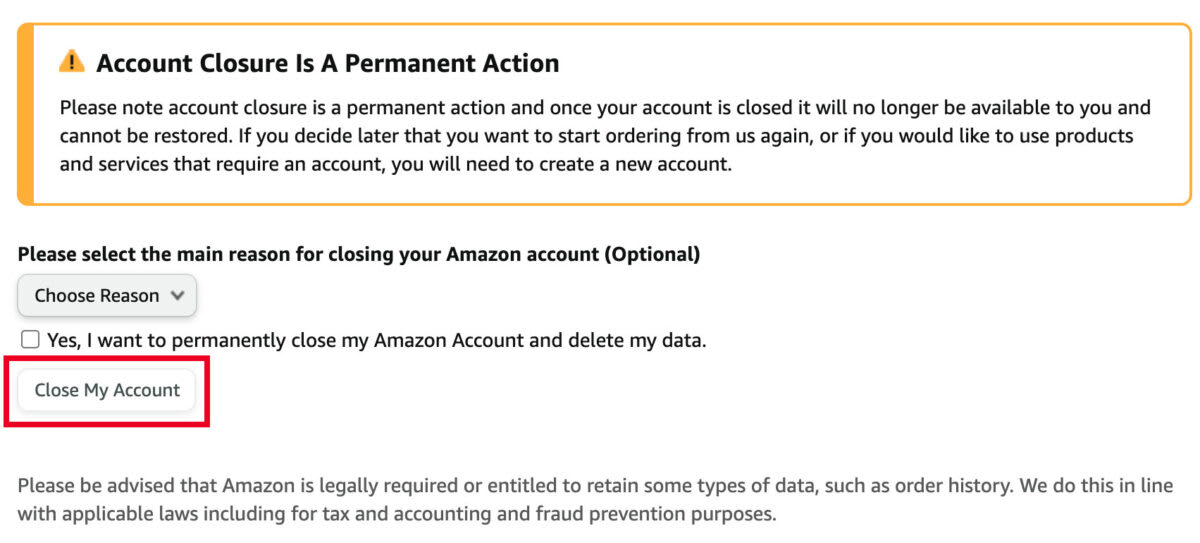 (neues Fenster)
(neues Fenster)Wie lange dauert es, ein Amazon-Konto zu löschen?
Nachdem du Mein Konto schließen auswählst, sendet Amazon dir eine Bestätigungs-E-Mail oder -SMS. Du hast dann fünf Tage Zeit zu antworten und zu bestätigen, dass du möchtest, dass Amazon dein Konto dauerhaft schließt.
Amazon gibt nicht an, wie lange es dauert, deine Daten danach zu löschen, noch spezifiziert es alle Daten, die es behält. Es sagt nur, dass es „gesetzlich verpflichtet oder berechtigt ist, einige Arten von Daten, wie z.B. Bestellhistorie, aufzubewahren“ und dies „in Übereinstimmung mit geltenden Gesetzen, einschließlich Steuer- und Rechnungslegung sowie Betrugsprävention, tut“.
Wie kann ich mein Amazon-Konto sichern
Wenn du bei Amazon bleibst, kannst du Folgendes tun, um dein Konto so sicher und privat wie möglich zu machen.
Füge ein starkes Passwort hinzu
Stelle sicher, dass du ein starkes, einzigartiges Passwort verwendest. Um dein Amazon-Passwort zu ändern:
- Melde dich bei deinem Amazon-Konto an und gehe zu Konten & Listen → Dein Konto → Konto.
- Wähle Anmeldung & Sicherheit.
- Neben Passwort wähle Bearbeiten.
- Befolge die Anweisungen auf dem Bildschirm und wähle Änderungen speichern.
Wenn du Hilfe beim Verwalten deiner Passwörter brauchst, hier sind Tipps, um sichere Passwörter zu erstellen und zu merken.
Zwei-Faktor-Authentifizierung aktivieren
Wenn dein Passwort jemals verloren geht, gibt dir die Zwei-Faktor-Authentifizierung (2FA), auch bekannt als Zwei-Schritte-Verifizierung (2SV), eine zusätzliche Verteidigungsebene. Um 2FA zu aktivieren:
- Melde dich bei deinem Amazon-Konto an und gehe zu Konto & Listen → Dein Konto → Konto.
- Wähle Anmeldung & Sicherheit.
- Neben Einstellungen zur Zwei-Schritte-Verifizierung (2SV) wähle Bearbeiten.
- Klicke auf Loslegen.
- Folge den Anweisungen auf dem Bildschirm.
Personalisierte Werbung und Drittanbieter-Cookies blockieren
Du kannst Amazon daran hindern, dir interessenbasierte Werbung anzuzeigen, und die Drittanbieter-Cookies deaktivieren, die es anderen Unternehmen ermöglichen, dich auf Amazon zu verfolgen. Um diese Einstellungen zu ändern:
- Melde dich bei deinem Amazon-Konto an und gehe zu Konto & Listen → Dein Konto → Konto.
- Gehe zu Kommunikation und Inhalte → Werbeeinstellungen und schalte die Option für interessenbasierte Werbung aus. Siehe dort die Anweisungen zur Verwaltung von Cookies.
Amazon-Suchverlauf deaktivieren
Du kannst auch deinen Amazon-Browsing-Verlauf ausschalten, wobei dieser nur verborgen, aber nicht gelöscht wird. Um deinen Verlauf auszuschalten:
- Melde dich bei deinem Amazon-Konto an und wähle Browsing Verlauf aus dem oberen Menü.
- Wähle Verlauf verwalten und schalte dann Browsing Verlauf ein/aus um.
Nicht genutzte persönliche Daten löschen
Entferne alle persönlichen Daten, die du nicht mehr brauchst, wie Kreditkarten oder Adressen, die du selten verwendest. Je weniger Details in deinem Konto sind, desto weniger hast du zu verlieren, wenn es zu einem Datenleck kommt.
Schließlich, wenn du dir über deine Online-Privatsphäre und Sicherheit Sorgen machst, melde dich für unser kostenloses, verschlüsseltes Proton Mail an, damit du deine persönliche E-Mail sichern kannst.
Bei Proton ist es unsere Mission, vertrauenswürdige Möglichkeiten zu schaffen, damit Menschen online sicher sind und die Kontrolle über ihre Daten jederzeit haben. Wenn du unsere Mission unterstützen möchtest, ziehe bitte in Betracht, auf einen kostenpflichtigen Plan zu upgraden(neues Fenster) für mehr Funktionen.

